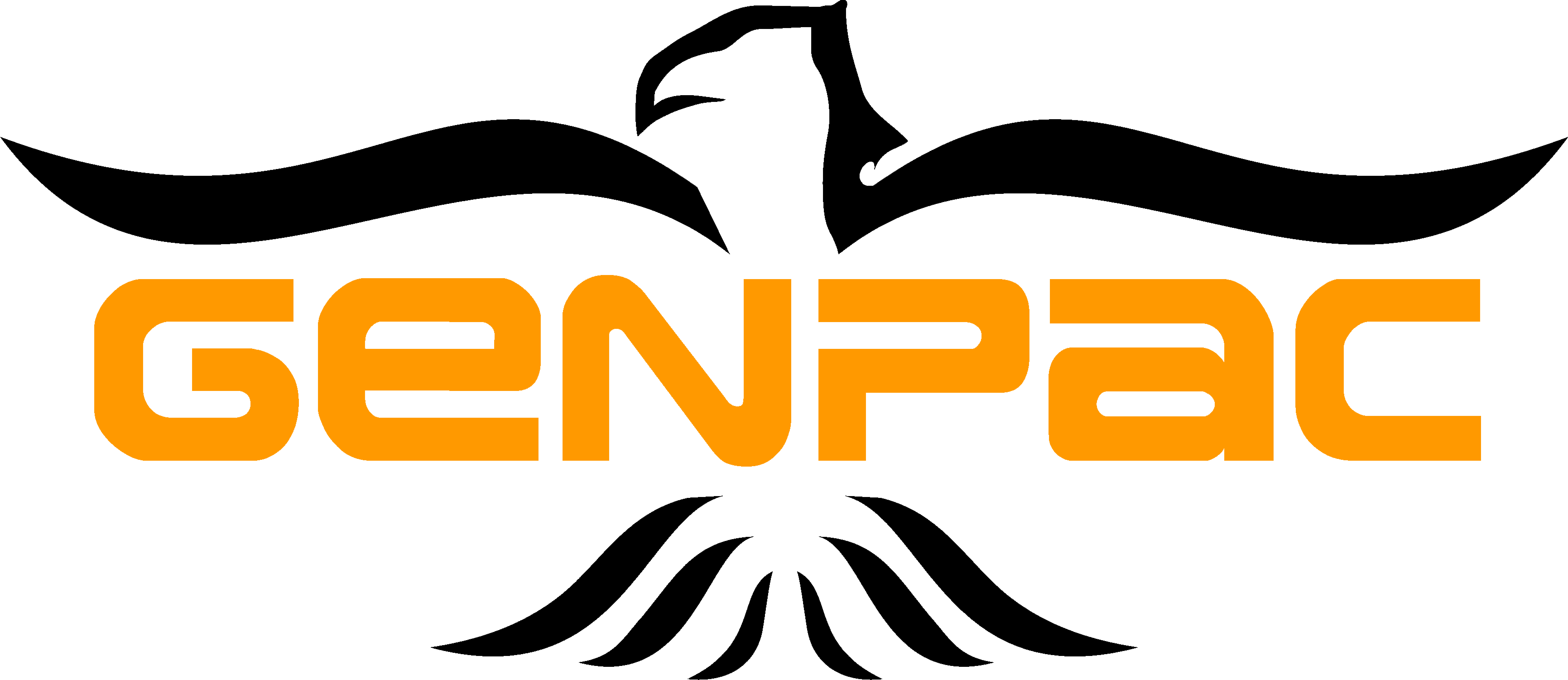Fonte: https://portal.fazenda.sp.gov.br/servicos/sat/Paginas/Guia-Envio-Manual.aspx
Procedimento para enviar cupons, via internet, no caso do inciso I do Artigo 24 da Portaria CAT 147 de 2012.
Importante: O envio manual via contingência não pode ser usado pelo contribuinte de maneira permanente, pois o SAT irá se autobloquear se o SAT ficar muito tempo sem se comunicar com a SEFAZ pela internet ou se a capacidade de memória atingir 95%. Em caso de autobloqueio, basta conectar o SAT à internet e o mesmo se desbloqueará automaticamente.
Consulte os artigos 8º, 13, 14, 24 da Portaria CAT-147, de 05-11-2012 para mais informações.
Local
Sistema de Gestão e Retaguarda do SAT – SGR-SAT
Procedimento
- Quando é emitido CF-e-SAT, o SAT envia uma cópia do CF-e-SAT ao Aplicativo Comercial, essa cópia, denominada cópia de segurança, deve ser armazenada pelo Aplicativo Comercial em pastas descritas na documentação fornecida pelo desenvolvedor do Aplicativo Comercial. O Aplicativo Comercial pode preparar um arquivo comprimido, com extensão “.zip” pronto para ser enviado pela retaguarda. Consulte o desenvolvedor do Aplicativo Comercial para verificar essa possibilidade.
- Antes de enviar os arquivos pelo site o contribuinte ou seu representante seguir atentamente as instruções abaixo para evitar que o sistema rejeite o arquivo por erro.
- Para cada arquivo que será zipado verifique:
- Se os arquivos estão no formato “.XML”. (No Windows é possível verificar clicando com o botão direito no arquivo, selecionando “Propriedades”, em “Tipo de arquivo:”.
- Se seguem a nomenclatura seguido do número da chave de acesso, sem qualquer tipo de separador entre eles, onde a chave de acesso é descrita no Capítulo 4 da Especificação Técnica de Requisitos do SAT. Por exemplo:
- Cupom de movimento: AD94949494949494949494949494949494949494949494.xml;
- Cupom de cancelamento: ADC94949494949494949494949494949494949494949494.xml
- IMPORTANTE: É obrigação do Aplicativo Comercial gravar o arquivo com o nome correto. PORÉM, SE FOR A PRIMEIRA VEZ QUE ESTÁ REALIZANDO ESSE PROCEDIMENTO, VERIQUE SE O NOME ESTÁ CORRETO.
- Se o XML está em uma única linha, ou seja, sem quebras de linha.
- Se os dados do XML estão sem espaços em branco antes da tag <CFe>, ou seja, sem endentação.
- Se os dados do XML estão sem espaços em branco depois da tag </CFe>.
- Se a coficação do arquivo está em UTF-8.
- Se o arquivo contêm apenas os dados entre as tag <CFe> e </CFe>. Ou seja, não tem nada além do retorno dos dados enviados pelo SAT. Ou ainda, não deve haver nenhum conteúdo antes da tag <Cfe> e nem nenhum conteúdo após a tag </CFe>
- Se o arquivo é de um e apenas um CF-e, pois não são aceitos lotes. Se for utilizado o XML do arquivo disponibilizado na consulta de lotes, o sistema apresentará erro. Portanto, o lote deve ser separado em vários arquivos XML. Para cada CF-e deve haver um arquivo XML.
- Adquirir um programa (aplicativo) para compactar dados armazenados no computador no formato “.zip”. Existem diversos aplicativos gratuitos que podem ser utilizados.
- Compactar as cópias de segurança que deseja enviar manualmente pelo site, observando que o arquivo com extensão “.zip”:
- Deve ser menor que 300KB;
- Deve conter ou apenas cupons de cancelamento ou apenas cupons de movimento. Ou seja, o .ZIP não deve ter cupons de cancelamento e movimentos juntos.
- Não deve ter caminhos, pastas ou subpastas salvos nele;
- Não pode estar particionado ou dividido em volumes;
- Não pode ter encriptação ou senha;
- Deve conter no mínimo 1 e no máximo 50 CF-e-SAT;
- Deve conter apenas arquivos do mesmo número de série. Ou seja, os CF-e de números de série distintos devem ser enviados em arquivos .ZIP separados.
- Anote (ou cole em um editor de texto, por exemplo, o bloco de notas) o local onde o arquivo foi salvo (ex. C:\Copias_de_seguranca_do_sat\movimento\) e seu nome (ex.2014_01_01.zip). Dica: em algumas versões do Windows o usuário pode copiar facilmente o caminho e nome do arquivo segurando o Shift e clicando com o botão direito do mouse no ícone do arquivo. No menu suspenso clicar em “Copiar como Caminho”.
- Acessar o Sistema de Gestão e Retaguarda do SAT. Para mais informações sobre o login, acesse os guias:
– Acesso como Contribuinte:
– Acesso como Procurador:
– Acesso como Contabilista: - Acessar a função através do Menu “Cupons”, opção “Envio Manual de Cupons via Site (Contingencia)”.
- Clique no botão “Procurar…”
- Será apresentada uma janela para procurar o arquivo. Na barra de endereço, localizada na parte superior da janela, o usuário pode inserir (colando ou digitando) o local onde o arquivo foi salvo ou navegar até o arquivo utilizando as funções da janela. Selecione o arquivo e clique em “Abrir”.
- O arquivo aparecerá no campo “Arquivo (ZIP) gerado pelo Aplicativo Comercial”.
- Caso tenha escolhido o arquivo errado, basta clicar no botão “Procurar…” e repetir o passo anterior.
- Para prosseguir clique em “Enviar”.
- Observação: Um único arquivo com problema causará a rejeição do .zip inteiro.
- O usuário será direcionado à tela de confirmação do conteúdo do arquivo enviado.
- Se houver algum erro, clique em voltar para retornar à tela anterior.
- Se os dados estiverem corretos, clique em “Confirmar” para prosseguir.
- O sistema retornará uma mensagem de sucesso.